word怎么添加漂亮的松树边框?
来源:网络收集 点击: 时间:2024-04-30【导读】:
word是大家常用的办公软件,我们经常会使用word来工作和学习。当我们用word来制作文档时,想要给文件添加漂亮的松树边框,我们应该怎么做呢?下面就来和小编一起学习一下吧!工具/原料more演示电脑:小米Air演示系统:win10演示软件:Microsoft Word 2010方法/步骤1/4分步阅读 2/4
2/4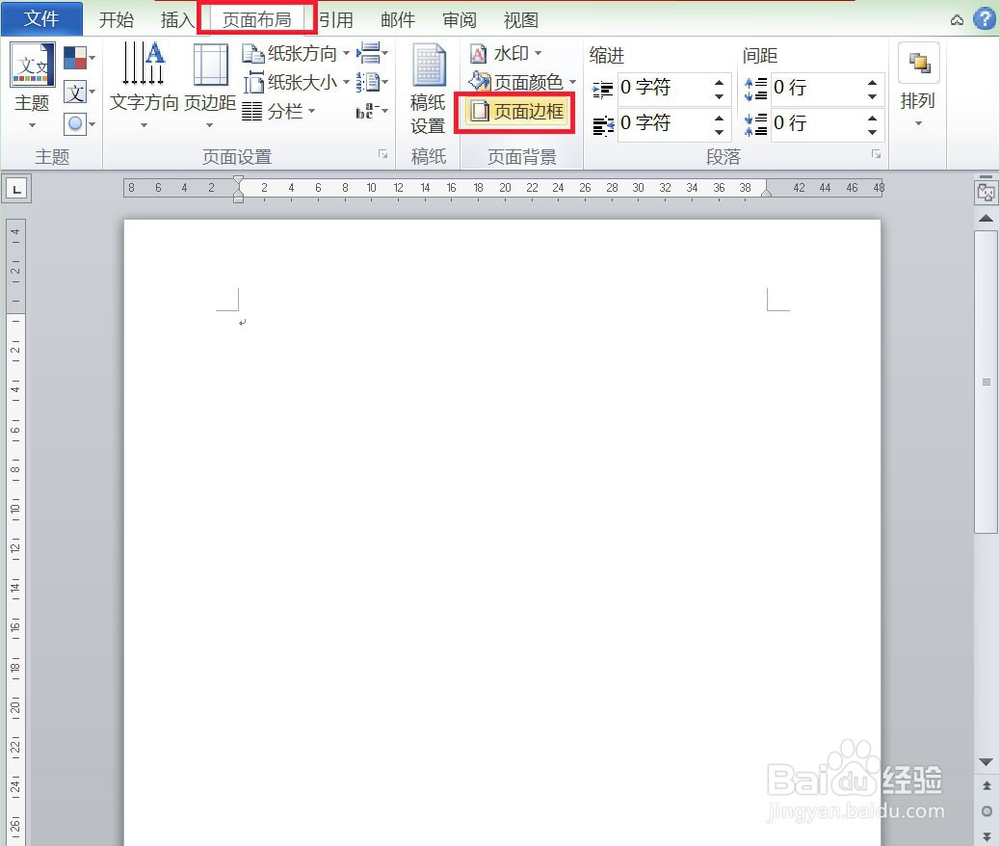 3/4
3/4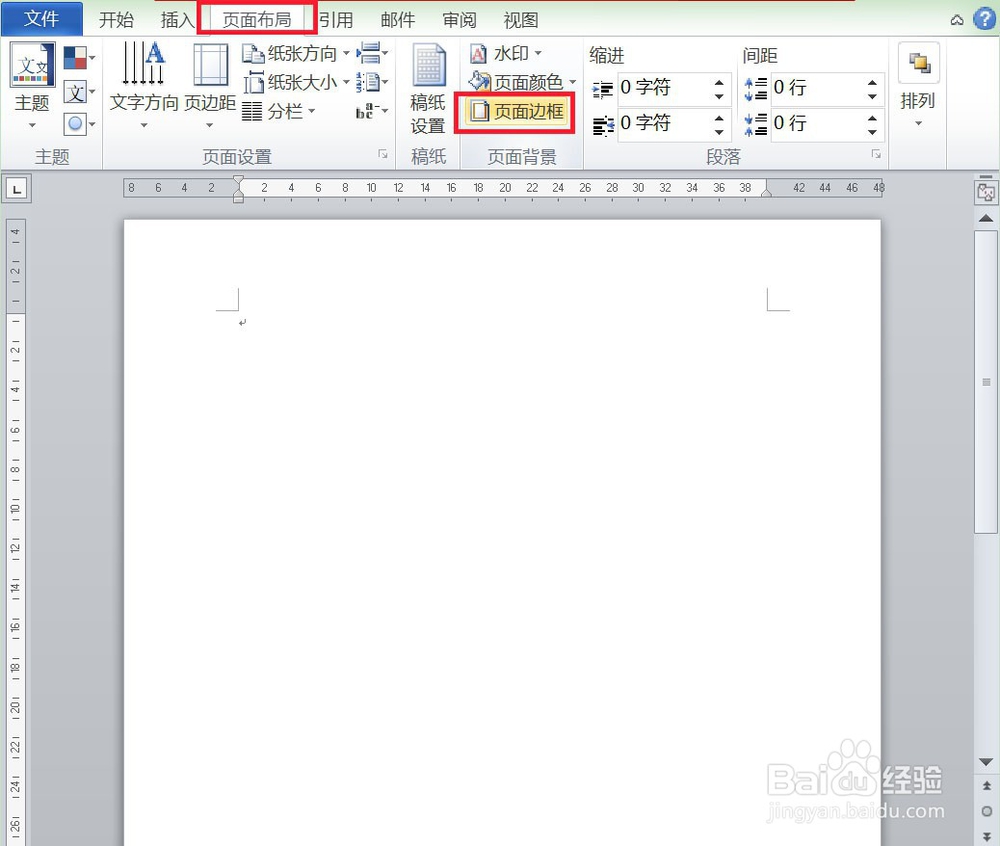 4/4
4/4
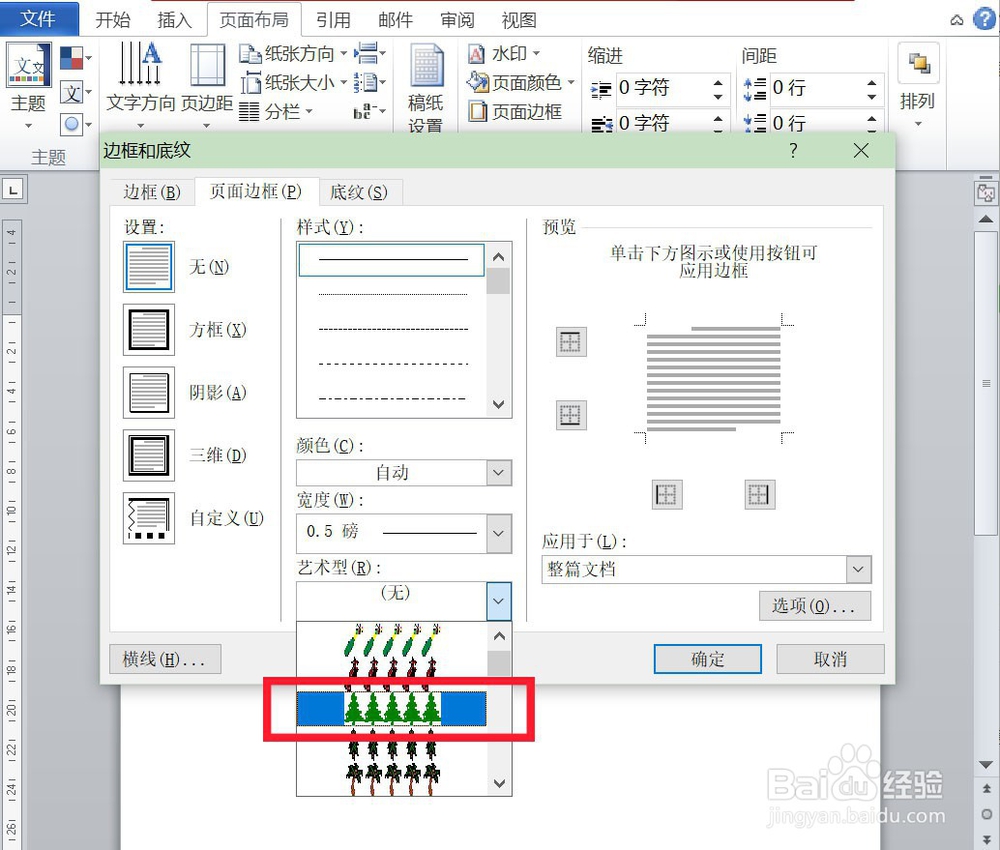

 总结1/1
总结1/1
想要给文件添加漂亮的松树边框,我们应该怎么做呢?首先我们要做的就是打开软件“Microsoft Excel 2010”,打开需要添加的松树边框的word文件。
 2/4
2/4在打开需要插入文件的文件后,我们可以看见文件上方导航栏处看到开始、插入、页面布局、引用、邮件、审阅和视图。我们需要做的就是点击导航栏处的“页面布局”。
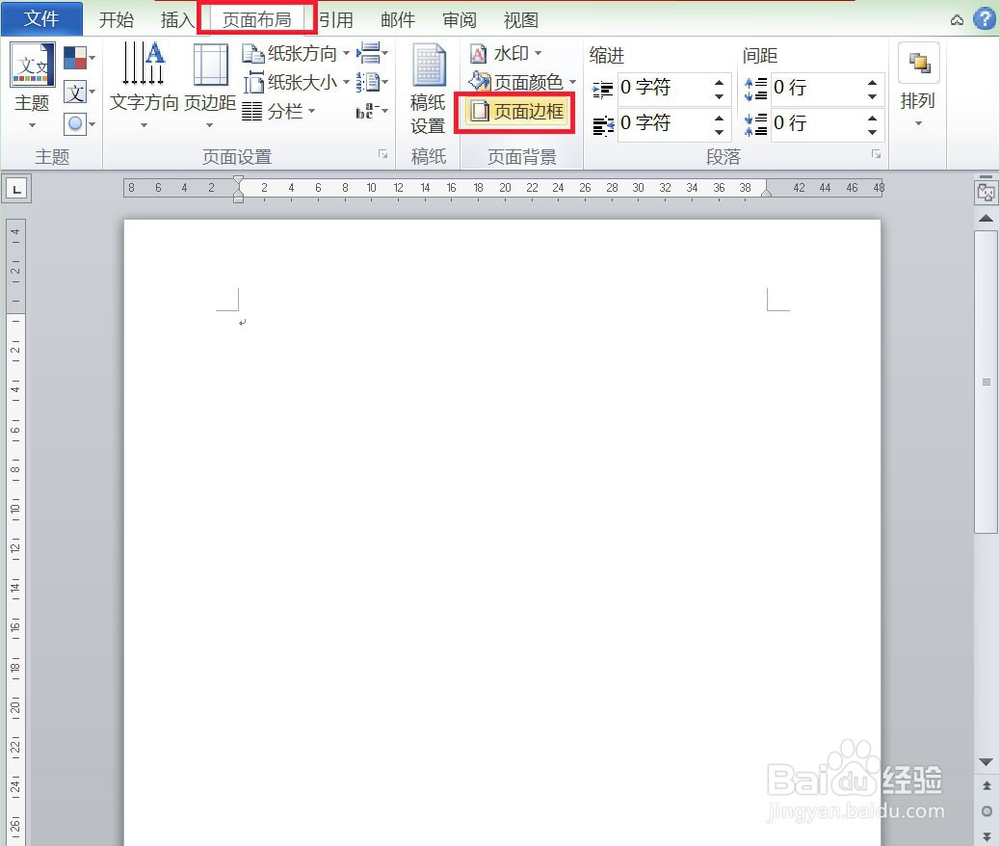 3/4
3/4在页面布局的导航栏中,我们可以看到主题、页面设置、稿纸、页面背景和段落等。接下来,需要点击页面背景中的“页面边框”,这样就可以更改文件的边框了。
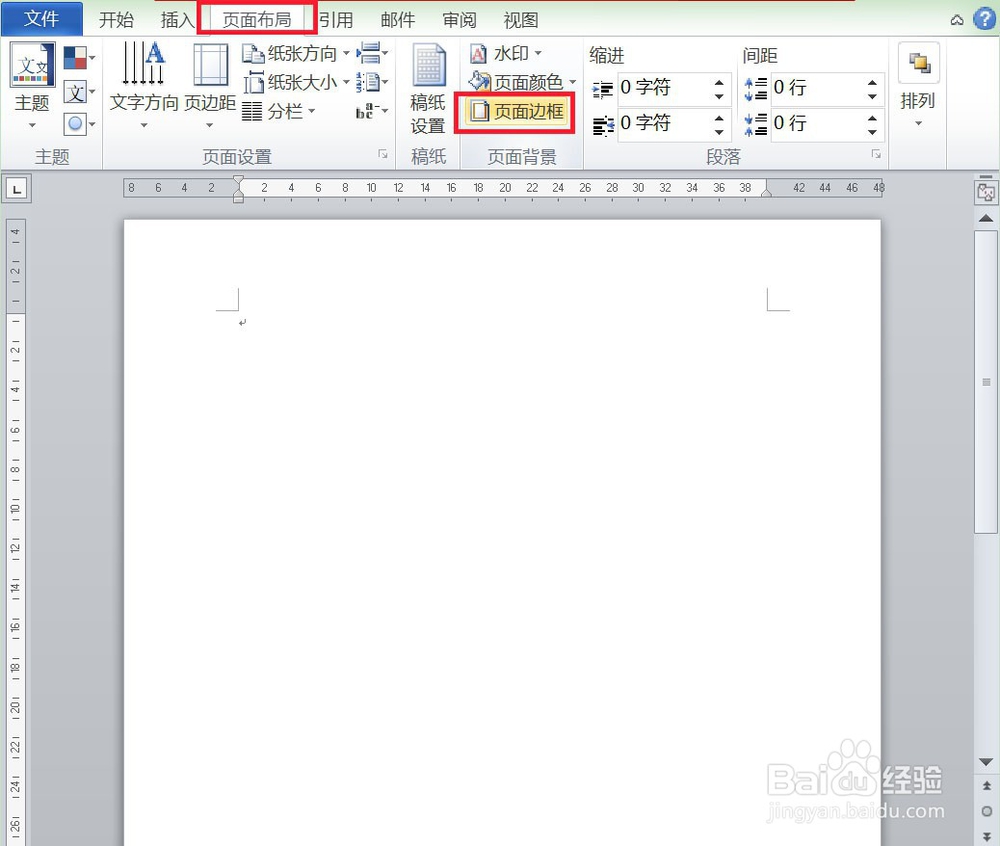 4/4
4/4点击页面边框后会出现边框和底纹的属性框,我们需要在边框和底纹属性框中选择“页面边框”,可以看到属性框中出现的样式、颜色、宽度和艺术型。由于我们要添加松树边框,所以要在艺术型的下拉边框中选择“松树边框”,点击“确定”即可。

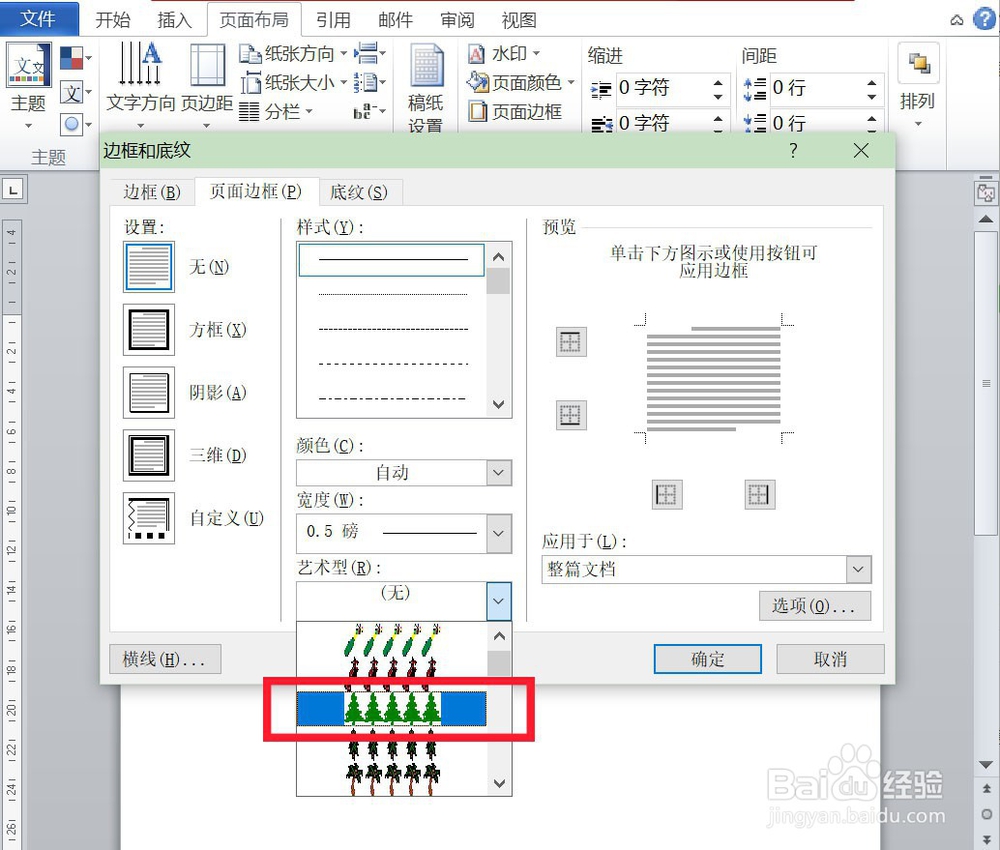

 总结1/1
总结1/11.打开需要添加的松树边框的word文件。
2.点击导航栏处的“页面布局”。
3.点击页面背景中的“页面边框”,这样就可以更改文件的边框了
4.在艺术型的下拉边框中选择“松树边框”,点击“确定”即可。
注意事项还可以选择其他形式的边框 哦!
版权声明:
1、本文系转载,版权归原作者所有,旨在传递信息,不代表看本站的观点和立场。
2、本站仅提供信息发布平台,不承担相关法律责任。
3、若侵犯您的版权或隐私,请联系本站管理员删除。
4、文章链接:http://www.1haoku.cn/art_633971.html
上一篇:适合小朋友吃的西兰花胡萝卜炒虾仁
下一篇:钉钉oa审批的申请流程
 订阅
订阅